Word中如何对对象进行分组
Microsoft Word是用于编写和编辑的软件,允许用户为他们的工作创建设计和组织图像。Microsoft Word可用于自定义图片、创建日历、小册子、小册子等。当用户创建多个对象(例如图片、文本框和形状)时,他们希望将它们组合成一个图像。Microsoft Word具有使这成为可能的功能。
在Word(Word)中对对象进行分组可以将图像组合成一个整体。当您移动对象时,它们将一起移动。在本教程中,我们将解释如何在Microsoft Word中对对象进行分组。在这篇文章中,我们将向您展示如何在Microsoft Word中对形状、图片、文本和对象进行分组。
Word中如何对对象进行分组
打开微软 Word。(Microsoft Word.)
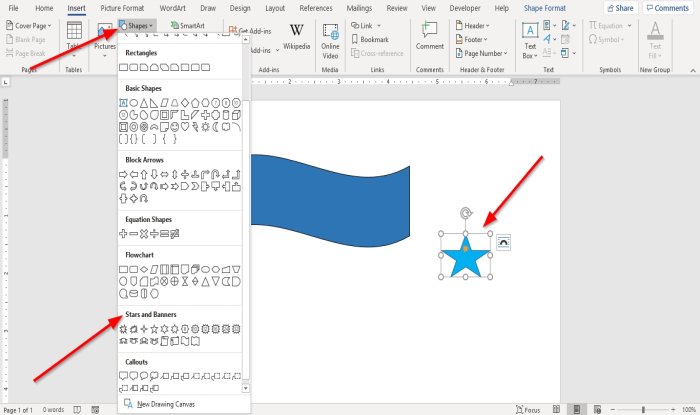
(Draw)在 Word 文档中绘制一个对象。
单击插入(Insert)选项卡,然后单击插图(Illustration)组中的形状(Shapes),然后从星形和横幅(Banner)类别中选择横幅(Banner )和星形。(Star)
如果需要,您可以为星形和横幅的形状着色。

通过单击星形并将其拖动到横幅中间,将星形放置在横幅上。
如果我们尝试移动对象,您会发现它们没有作为一个对象一起移动。我们希望它是一个完整的画面,这样我们在移动它的时候就可以一起移动它。

现在,我们将图片分组。
单击形状格式(Shape Format)选项卡;如果您还没有看到它,请单击一个形状,然后会出现“形状格式(Shape Format)”选项卡。
在形状格式(Shape Format)选项卡的排列(Arrange )组中,单击选择窗格(Selection Pane)。
选择窗格(Selection Pane)窗口将在右侧打开。
单击(Click one)窗口中的一个形状,然后按CTRL + SHIFT并单击以选择另一个。
在文档中,您将看到两者都被选中。
在word文档中,右键单击一个对象;单击下拉列表中的组;(Group)您将看到两个选项Group和Ungroup。选择组(Group)。

对象被分组。现在它们可以作为一个图像一起移动。
我希望这是有帮助的。
阅读下一篇(Read next): 如何在 Microsoft Word 文档中插入分节符(How to insert Section Breaks in a Microsoft Word document)。
Related posts
如何使用Rewrite Suggestions在Word为Web application
Excel,Word or PowerPoint上次无法启动
如何使用Microsoft Word创建Booklet or Book
如何在Microsoft Word关闭Paragraph标记
Best Invoice Templates为Word Online创造Business Invoices免费
如何使用Microsoft Editor检查Grammar和拼写
如何在Microsoft Word中搜索Online Templates
增加Word,Excel,PowerPoint中最近文件的数量
保存Word document未显示在print preview or printing
如何在Word中使用Linked Text来更新多个文档
如何使用Draw Tab工具Microsoft Word画
如何免费下载Page Borders Microsoft Word免费
如何从Word document中提取Email Addresses
如何将Text插入Word中的形状
如何使用Quick Parts Document Property feature在Word
如何合并Word Documents
FocusWriter是免费的Writers免费分散的Word Processor
如何Word使用Mail Merge为Letters
如何更改默认File Format,用于保存Word,Excel,PowerPoint
如何在Word Quick Access Toolbar上展示Spelling and Grammar tool
